▼
Scroll to page 2
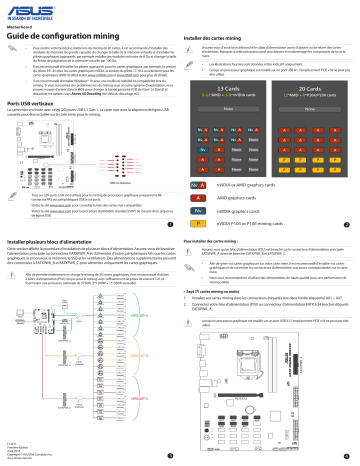
Guide de configuration mining Installer des cartes mining • Pour rendre votre build plus stable lors du mining de 20 cartes, il est recommandé d'installer des modules de mémoire de grande capacité, de changer la taille de la mémoire virtuelle et d'installer les pilotes graphiques appropriés, par exemple installer des modules mémoire de 8 Go et changer la taille du fichier de pagination de la mémoire virtuelle par 100 Go. • Il est recommandé d'installer les pilotes appropriés pour les cartes graphiques, par exemple, la version du pilote 391.35 pour les cartes graphiques nVIDIA, la version du pilote 17.10.2 ou ultérieure pour les cartes graphiques AMD. Veuillez visiter www.nVIDIA.com et www.AMD.com pour plus de détails. • Il est recommandé d'installer Windows® 10 pour une meilleure stabilité et compatibilité lors du mining. Si vous rencontrez des problèmes lors du mining sous un autre système d'exploitation, vous pouvez essayer d'entrer dans le BIOS pour changer la bande passante PCIE de [Gen1] à [Gen2] et désactiver les options sous Above 4G Decoding (Au-delà du décodage 4G). Assurez-vous d'avoir bien débranché le câble d'alimentation avant d'ajouter ou de retirer des cartes d'extension. Manquer à cette précaution peut vous blesser et endommager les composants de la carte mère. • Les illustrations fournies sont données à titre indicatif uniquement. • Lorsqu'un processeur graphique est installé sur un port USB A1, l'emplacement PCIE x16 ne peut pas être utilisé. Ports USB verticaux EATXPWR_B A01 EATXPWR_A La carte mère est livrée avec vingt (20) ports USB 3.1 Gen 1. La carte riser avec la séquence de lignes USB suivante peut être installée sur la carte mère pour le mining. A01 A02 A03 A04 A05 A06 A07 C17 B08 B11 C14 C18 B09 B12 C15 C19 B10 B13 C16 C20 WAKE# 1 REFCLK- 2 REFCLK+ 3 RST# EATXPWR_C PCIEX16 9 HSIN0 8 HSIP0 7 PRESENT# 6 HSON0 5 HSOP0 4 USB line Sequence nVIDIA or AMD graphics cards Tous ces (20) ports USB sont utilisés pour le mining de processeur graphique uniquement. NE connectez PAS vos périphériques USB à ces ports. AMD graphics cards Visitez le site www.asus.com pour consulter la liste des cartes riser compatibles. Visitez le site www.asus.com pour la procédure d'utilisation standard (SOP) de mesure de la séquence de lignes USB. nVIDIA graphics cards 1 nVIDIA P104 or P106 mining cards 1 2 3 Installer plusieurs blocs d'alimentation 4 2 3 4 5 Assurez-vous qu'un bloc d'alimentation (PSU) est branché sur le connecteur d'alimentation principale 6 EATXPWR_A avant de brancher EATXPWR_B et EATXPWR_C. Pour installer des cartes mining : Cette section affiche la procédure d'installation de plusieurs blocs d'alimentation. Assurez-vous de brancher 5 l'alimentation principale au connecteur EATXPWR_A et d'alimenter d'autres périphériques tels que les cartes graphiques, le processeur, la mémoire, le SSD et les ventilateurs. Des alimentations supplémentaires peuvent 6 être connectées à EATXPWR_B et EATXPWR_C pour alimenter uniquement les cartes graphiques. 7 Afin de prendre entièrement en charge le mining de 20 cartes graphiques, il est recommandé d'utiliser 8 3 blocs d'alimentation (PSU) conçus pour le mining, avec suffisamment de prises de courant 12V, et fournissant une puissance minimale de 3750W (2*1200W + 1*1350W conseillé). 7 • Afin de gérer vos cartes graphiques sur votre carte mère, il est recommandé d'installer vos cartes graphiques et de connecter les connecteurs d'alimentation aux zones correspondantes sur la carte8 mère. • Nous vous recommandons d'utiliser des alimentations de haute qualité pour une performance de mining stable. • Sept (7) cartes mining ou moins GPU_01 SSD GPU_02 GPU_03 DIGI+ EPU CPU_FAN LGA1151 LAN_U31G1_34 LANGuard U31G1_56 GPU_04 EATXPWR_A HDMI CPU DDR4 DIMM_B1* (64bit, 288-pin module) DVI EATX12V DDR4 DIMM_A1* (64bit, 288-pin module) KBMS_USB78 A01 A02 EATXPWR_B A03 A04 A05 B08 B09 B10 A06 A07 C17 B11 C14 C18 B12 C15 C19 B13 C16 C20 Intel® H370 128Mb BIOS Q_CODE VGA_LED DRAM_LED U31G1_12 ICS 9DB833AGILF BOOT_DEVICE_LED EATX12V PSU1 GPU_05 GPU_06 EATXPWR_C A01 Memory PCIEX16 2. Connectez votre bloc d'alimentation (PSU) au connecteur d'alimentation EATX à 24 broches étiqueté EATXPWR_A. Lorsqu'un processeur graphique est installé sur un port USB A1, l'emplacement PCIE x16 ne peut pas être utilisé. CHA_FAN1 AUDIO Installez vos cartes mining dans les connecteurs étiquetés Axx dans l'ordre séquentiel A01 ~ A07. GROUP A WGI 219V CHA_FAN2 1. CPU_LED SPDIF_OUT COM USB910 CLRTC SATA6G_2 SATA6G_1 CHA_FAN3 PANEL AAFP GPU_07 EATXPWR_A GPU_08 GPU_09 EATXPWR_B PSU2 (Optional) GROUP B EATXPWR_A GPU_10 GPU_11 GPU_12 GPU_13 GPU_14 GPU_15 GPU_17 EATXPWR_C PSU3 (Optional) A01 GPU_16 GROUP C PCIEX16 GPU_18 GPU_19 GPU_20 A01 A02 A03 A05 A06 A07 A04 1 F14471 Première Édition Août 2018 Copyright © ASUSTeK Computer Inc. Tous droits réservés 1 2 3 4 2 3 4 5 • 8 ~ 13 cartes mining • 14 ~ 20 cartes mining 1. Installez vos cartes mining dans les connecteurs étiquetés Axx et Bxx dans l'ordre séquentiel A01 ~ B13. 1. 2. Connectez votre blocs d'alimentation (PSU) aux connecteurs d'alimentation EATX à 24 broches étiquetés EATXPWR_A et EATXPWR_B. Installez vos cartes mining dans les connecteurs étiquetés Axx, Bxx et Cxx dans l'ordre séquentiel A01~C20. 2. Connectez votre bloc d'alimentation (PSU) aux connecteurs d'alimentation EATX à 24 broches étiquetés EATXPWR_A, EATXPWR_B et EATXPWR_C. Pour équilibrer la consommation d'énergie, connectez les connecteurs d'alimentation à 6 broches / 8 broches de vos cartes mining de la zone A au bloc d'alimentation branché à EATXPWR_A et les cartes mining de la zone B au bloc d'alimentation (PSU) branché à EATXPWR_B. A02 A03 A05 A06 A07 B08 B11 B09 B12 B10 B13 EATXPWR_A PCIEX16 A04 A01 A02 A03 A04 A05 A06 A07 C17 B08 B11 C14 C18 B09 B12 C15 C19 B10 B13 C16 C20 EATXPWR_C A01 EATXPWR_B PCIEX16 A01 EATXPWR_B A01 EATXPWR_A Pour équilibrer la consommation d'énergie, connectez les connecteurs d'alimentation à 6 broches / 8 broches de vos cartes mining de la zone A au bloc d'alimentation branché à EATXPWR_A, les cartes mining de la zone B au bloc d'alimentation (PSU) branché à EATXPWR_B, et les cartes mining de la zone C au bloc d'alimentation (PSU) branché à EATXPWR_C. 1 1 2 3 2 3 4 5 6 4 5 6 Changer le mode de mining dans le BIOS Vous pouvez combiner l'alimentation d'un serveur et d'un ordinateur de bureau pour le mining, vous pouvez 8 prendre une carte mère avec vingt (20) connecteurs pour le mining des cartes graphiques par exemple : Pour changer le mode de mining dans le BIOS : Connectez douze (12) cartes graphiques à l'alimentation de 2400W et insérez les douze (12) cartes dans les ports USB verticaux séparément. PCIEX16 Lorsqu'un processeur graphique est installé sur un port USB A1, l'emplacement PCIE x16 ne peut pas être utilisé. A01 5. Connectez les huit (8) cartes graphiques restantes à l'alimentation de 1200W et insérez-les dans les huit (8) ports USB verticaux restants. A03 A04 A05 A06 A07 C17 B11 C14 C18 B09 B12 C15 C19 B10 B13 C16 C20 EATXPWR_A Connectez l'alimentation de 1200W au connecteur EATXPWR_B ou EATXPWR_C. A02 B08 A01 4. EATXPWR_B 3. EATXPWR_C Connectez l'alimentation de 2400W au connecteur EATXPWR_A comme alimentation principale pour le système et les cartes graphiques. EATXPWR_B 2. PCIEX16 A01 A02 A03 A04 A05 A06 A07 C17 B08 B11 C14 C18 B09 B12 C15 C19 B10 B13 C16 C20 1 2 3 4 5 6 7 8 EATXPWR_C Préparez une alimentation personnalisée de 2400W et une alimentation ordinaire de 1200W. A01 1. EATXPWR_A Personnaliser les alimentations du serveur et de l'ordinateur pour le mining7 1. Appuyez sur la touche <Suppr.> ou <F2> de votre clavier lors du POST pour accéder à l'interface du BIOS. 2. Dans le menu Advanced (Avancé), sélectionnez Mining Mode (Mode de mining). Cet élément est réglé sur [Enabled] par défaut. Vous pouvez changer cet élément par vousmême. 7 8 Afficher l'état de la carte mining Pour afficher l'état de la carte mining dans le BIOS : 1. Appuyez sur la touche <Suppr.> ou <F2> de votre clavier lors du POST pour accéder à l'interface du BIOS. 2. Dans le menu Advanced (Avancé), allez dans On Board Slot States (États des slots embarqués), puis appuyez sur <Entrée> pour afficher l'état des cartes d'extension. Pour afficher l'état de la carte mining lors du POST : Une image apparaît lors du POST pour afficher l'état des cartes mining. • Slot vert : La carte mining fonctionne normalement. • Slot rouge : Une erreur s'est produite avec la carte mining. • Slot gris : Votre système n'a pas pu détecter la carte mining. 1 2 3 Working 4 Error5 None6 7 8